「できるのか Spotify 接続する Sonosのスピーカー?
その強力さは疑う余地がありません。 Spotify プラットフォームは。 機能と特典が継続的に改善されているため、サブスクライバーとユーザーがアプリを楽しみ続ける理由を誰も不思議に思わないでしょう. 実際には、 Spotify 現在、世界中に 400 億人以上のユーザーがおり、約 182 億 XNUMX 万人が使用しています プレミアムアカウント.
この記事では、より焦点を当てますので、 Spotify Sonos スピーカーに接続する方法について詳しく説明します。 を追加する Spotify Sonosのアカウント もちろん、それらをストリーミングすることもできます。 あなたが持っている限り Spotify アカウントがあれば、Sonos スピーカーで直接聞くことができます。 したがって、のプロセス Spotify Sonosスピーカーへの接続は、無料かプレミアムかに関係なく機能します Spotify アプリユーザー。 それはちょうどその無料です Spotify アカウントの所有者は、ストリーミング中に引き続き制限や事故に直面します。 プレミアム プランへのアップグレードは、常にユーザーの選択です。
それでは、このトピックの主な焦点について説明しましょう – Spotify Sonos スピーカーに接続してください!
コンテンツガイド パート1:しますか Spotify Sonosと協力しますか?パート2:追加する方法 Spotify ソノスに?パート 3: 遊び方 Spotify Sonosで?パート 4: プレイに関する一般的な問題 Spotify Sonosの音楽パート 5: 最も簡単なプレイ方法 Spotify Sonos の曲パート6:要約
スマートスピーカーの使用は現在トレンドとなっています。 それらを使用することも非常に効率的で便利です。 最も人気があり、最も使用されているものの XNUMX つは、Sonos スピーカーです。 実際、柔軟性と最高のオーディオ出力品質について話すとき、彼らは市場のリーダーと見なされています. Sonos は実際、最高のマルチルーム ワイヤレス スピーカー システムと呼ばれています。

Sonosスピーカーを使用することの良い点は、 Spotify それらとうまく機能します。 前に紹介の部分で述べたように、あなたがプレミアムか無料かを問わず、 Spotify Sonos を介して直接ストリーミングできるため、ユーザーは実際には問題になりません。 この場合に必要なのはアクティブな Spotify アカウント。
XNUMX 番目の部分に進むと、最終的にどのように行うかがわかります。 Spotify Sonosスピーカーに接続します。
私たちはすでにそれを知っているので、 Spotify は Sonos スピーカーでサポートされています。ここでは、最終的に を追加する方法について説明します。 Spotify アプリをSonosに転送します。
Sonos Spotify Connect プロセスを開始する前に、次の点に注意してください。
上記の 3 項目を確認したら、まず追加方法を見てみましょう。 Spotify Sonos のアカウント、それが Sonos ポートを行う方法です Spotify 接続します。
ステップ1。 モバイル デバイスで、Sonos アプリをダウンロードして起動します。

ステップ2。 「設定」タブで、「サービスと音声」ボタンをクリックします。
ステップ#3。 「音楽とコンテンツ」の下にある「サービスを追加」オプションをタップする必要があります。 利用可能なサービスのリストが表示されます。 選ぶ Spotify そのリストから。
ステップ#4。 次に行う必要があるのは、[Sonos に追加] メニューをクリックすることです。 リンクを続行するには Spotify アカウントを Sonos に送信するには、あなたのアカウントを入力するだけです Spotify アカウントの詳細 - ユーザー名とパスワード。
したい場合 Spotify Sonosスピーカーに接続して Windows または Mac PC の場合は、以下の手順に従ってください。
ステップ1。 コンピューターに Sonos アプリをインストールしたら、それを起動します。
ステップ2。 「音楽ソースの選択」ページに移動し、「音楽サービスの追加」オプションにチェックマークを付けます。
ステップ#3。 探すだけ Spotify タップして、あなたの Spotify アカウント資格情報。
接続またはリンク Spotify Sonosへのアカウント登録はとても簡単です。 詳細なガイドはすでに説明しましたので、最後に遊び方を学ぶお手伝いをします。 Spotify Sonos で Sonos と Spotify の接続プロセスを完了します。再生を制御することもできます。
💡方法1
ステップ1。 Sonos Controller アプリを起動します。 「参照」オプションを選択し、単に追加するだけです Spotify アカウント。
ステップ2。 あなたに Spotify ライブラリで、Sonos で再生したい特定のトラックまたはプレイリストを探します。 簡単に確認するには、「検索」タブを利用することもできます。
💡方法2. 「」を使用することもできますSpotify お問合せ 」を選択して最終的に再生を制御します。 Spotify 曲。
ステップ1。 起動します Spotify アカウント。 再生するプレイリストを選択したら、ストリーミングを開始します。 その後、「再生中」画面に進みます。
ステップ2。 画面の下部にカーソルを合わせます。 「利用可能なデバイス」オプションをタップします。 そこから、Sonos スピーカーを探して選択します。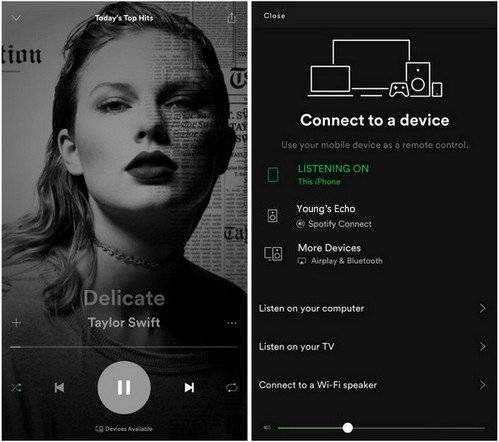
上記のように簡単に、あなたは完了することができます Spotify Sonos スピーカーに接続して、最後に再生します。 Spotify Sonosのお気に入り!
それを知っていることは素晴らしいことですが、 Spotify Sonos 経由のストリーミングは、無料またはプレミアム ユーザーであっても機能しますが、一部のユーザーが以前に遭遇した悪い経験や問題を抱えていることを知るのは残念です。
時々、SpotifyがSonosに接続できない、またはSonosが追加できないと不満を言うユーザーもいます。 Spotify Sonos に追加しようとしたとき。 これは通常、ユーザーがサービスをサポートする地域またはエリアにいないときに発生します。 そういった国もある Spotify 音楽サービスは利用できません。
上記以外にも、以下の手順を実行してもSonosがSpotifyに接続できない場合があります。 Spotify Sonosスピーカーに接続しています。 ユーザーは、XNUMX つのアプリの再リンク、問題のクリアなどの基本的な修正を適用または実行できます。 Spotify アプリのキャッシュ、または Sonos スピーカーを再起動またはリセットしようとしています。 ただし、これらの基本的な解決策が役に立たない場合もあります。
いずれにせよ Spotify 考えられる解決策を実行した後でも、Sonos で再生することはできません。実行する最善の手段は何ですか? 次の部分で私たちが持っているものを読んでください。
前述のように、無料のユーザーがそれらを楽しむことができるのは確かに素晴らしいことです Spotify Sonos を使用したお気に入り。 ただし、インターネット接続が不十分な場合など、いくつかの問題が発生した場合、対処方法を知っているだけで続けるのは面倒で非常に面倒な場合があります。 Spotify Sonosスピーカーに接続します。 今後の問題を回避するために、 Spotify 歌と として保存します MP3 ファイル Sonosスピーカーで再生するには?
ダウンロード Spotify プレミアムの既知の独占的な利点であることを考えると、曲はあなたを悩ませる可能性があります Spotify ユーザー。 まあ、そこまで考える必要はないです。 無料ユーザーでも簡単にすべてのファイルを保存して保管できます Spotify お気に入り。 これは、 DumpMedia Spotify Music Converter.
このツールには、削除する機能があります Spotify 曲' DRM保護 さらに、次のような一般的な形式への変換も支援します。 MP3。 の他に MP3、FLAC などの他の形式もサポートしています。 M4A、およびWAV。
また、曲は加工されますが、 100% 元の品質は、ID タグやメタデータの詳細とともに保持されます。このアプリには他にも高度な機能がいくつかあります。多言語対応、カスタマイズ可能な設定があり、ドラッグ アンド ドロップ サポート メカニズムによるファイルの簡単なアップロードをサポートしています。
もちろん、このツールはプロフェッショナルではありますが、初心者や初めてのユーザーでも、あらゆる人のニーズに応えるように作られています。
の使用方法を学習するのに役立ちます。 DumpMedia Spotify Music Converter ダウンロードして変換するには、 Spotify お気に入りの曲がある場合は、上のボタンをクリックしてダウンロードし、以下のガイドを参照してください。
ステップ#1。 のインストール要件をすべて確認してください。 DumpMedia Spotify Music Converter PC にインストールする前に。その後、それを起動し、変換する曲をアップロードすることから始めます。このツールではバッチ変換がサポートされているため、束を選択すると機能します。

ステップ#2。 選択する MP3 出力形式として選択し (これはほぼすべてのデバイスでサポートされているため推奨)、変更したいその他の出力パラメーターをすべて変更します。

ステップ#3。 設定が完了したら、「変換」または「すべて変換」ボタンをクリックします。 これにより、アプリがトリガーされ、選択した出力形式へのトラックの変換が開始されます。 DRM解除手続きも同時に行われます。
実行 Spotify Sonos スピーカーの接続はとても簡単です。 Sonos スピーカーに接続して曲を再生することは、初めての方でも簡単に行えます。 さらに嬉しいのは、無料でも手続きが完了できることです。 Spotify アカウントユーザー。
ただ残念なことに、問題が発生して問題が発生する場合があります。 Spotify Sonosに接続できません。 私たちはとても幸運なことに、プロのアプリが DumpMedia Spotify Music Converter ダウンロードと変換に役立ちます Spotify 歌はいつでも聴けます。
